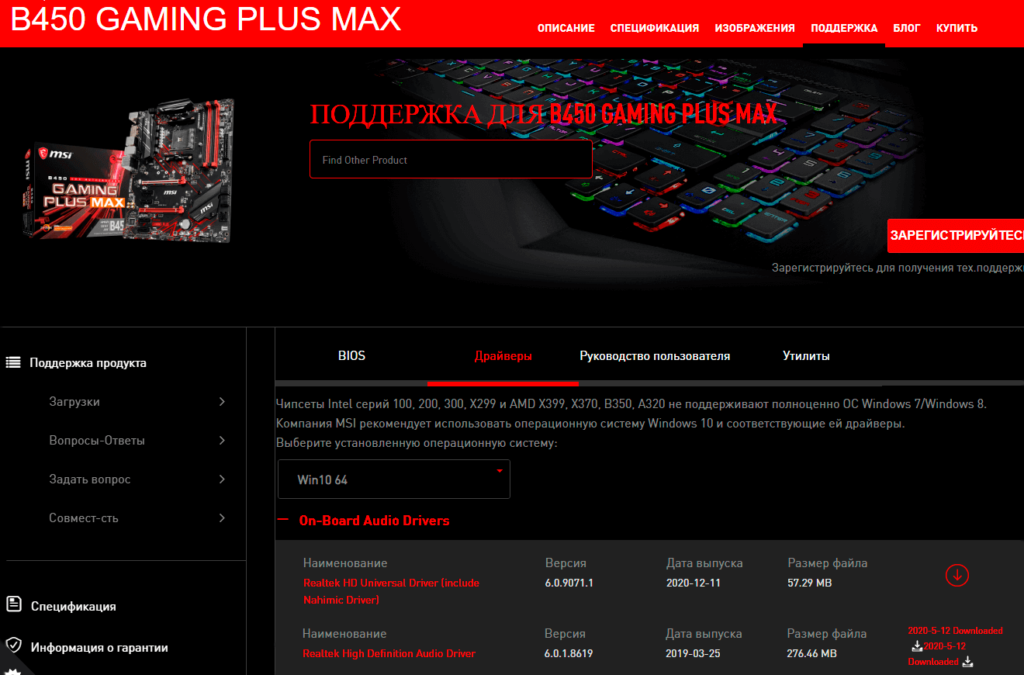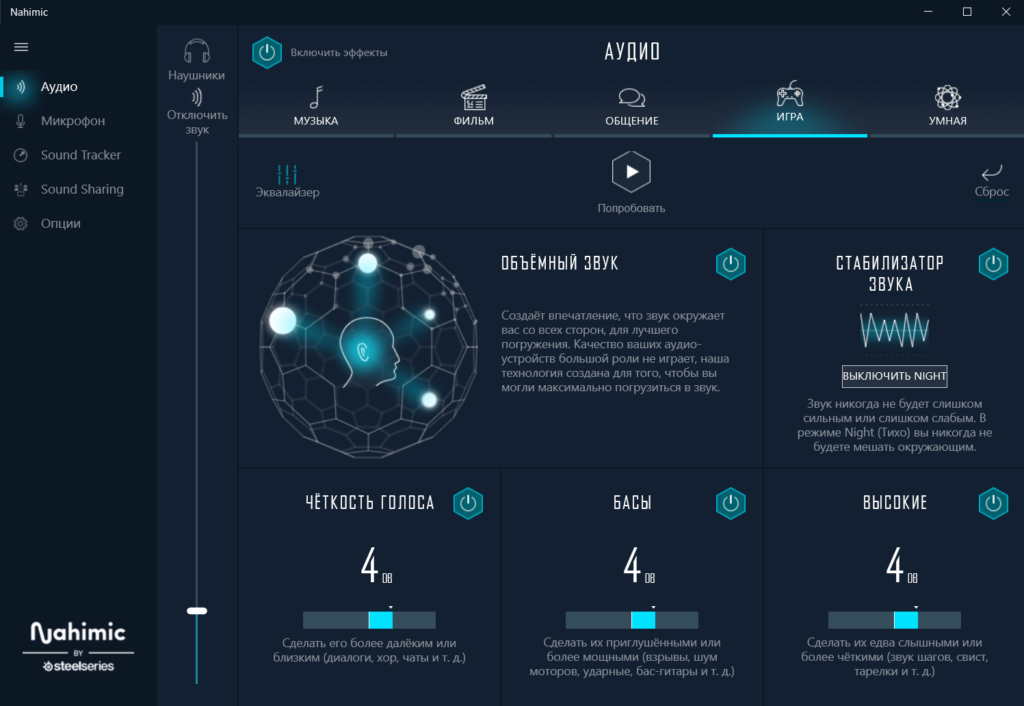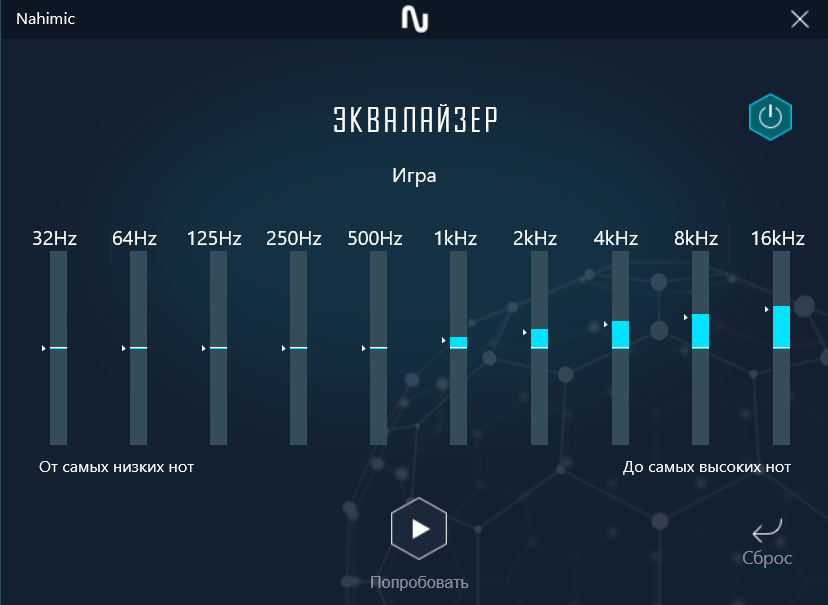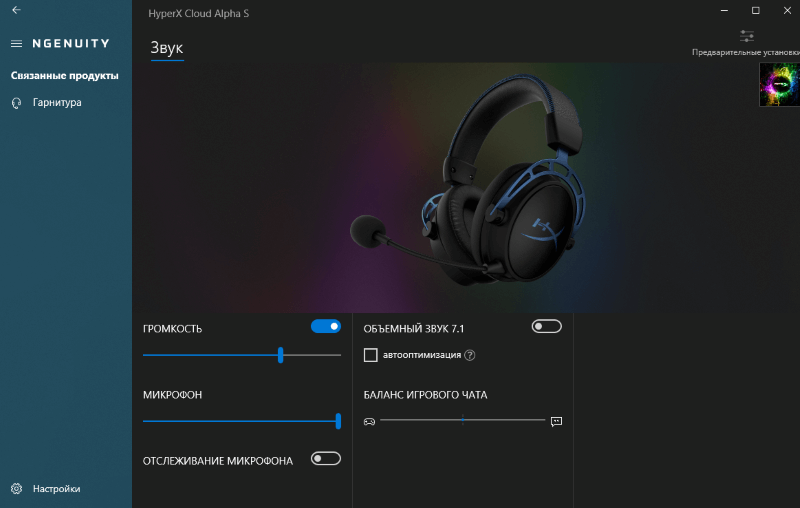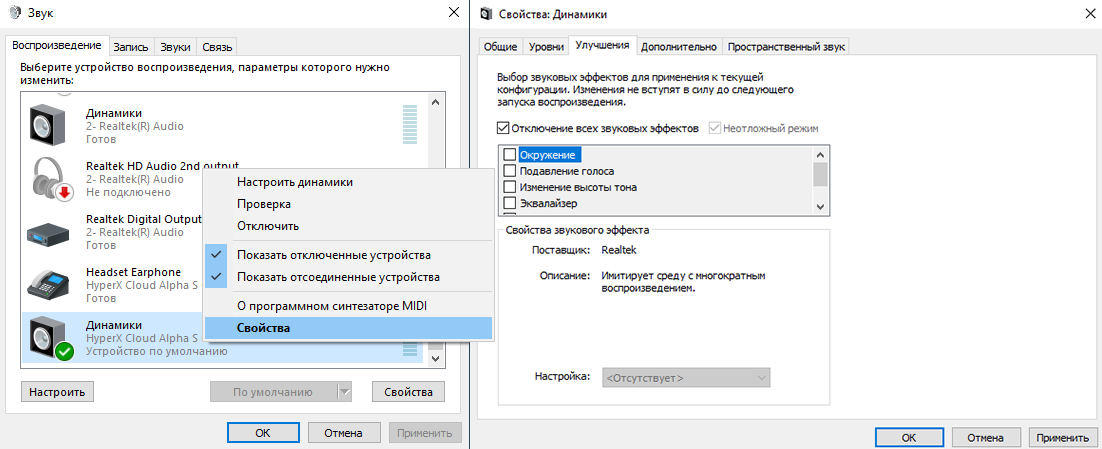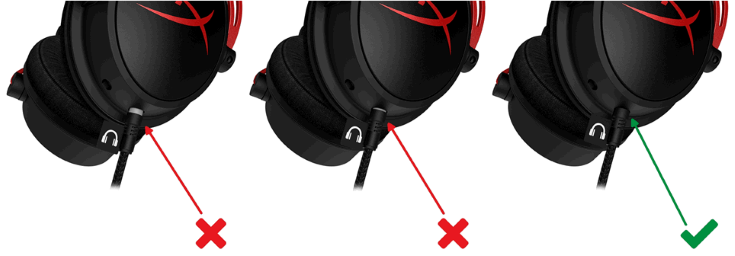Как настроить наушники хайпер икс
Как настроить наушники HyperX
На примере модели HyperX Cloud Alpha S (Nahimic 3 & NGENUITY)
Наушники HyperX обеспечивают наилучшее звучание игр, музыки, фильмов и разговоров. Какие бы они небыли хороши, можно поднастроить звук под себя. А ещё никто не отменял настройку эквалайзера. Главное, чтобы производитель материнки и наушников позаботился об этом.
Эта статья расскажет, как настроить наушники HyperX Cloud Alpha S. Разберём прямое подключение и с комплектной звуковой картой. С MSI и Nahimic качество Ваших аудиоустройств большой роли не играет. Недавно появилось программное обеспечение HyperX NGENUITY.
Как настроить наушники HyperX Cloud Alpha S
Моя материнка MSI B450 Gaming Plus MAX может работать с двумя драйверами звука. А именно Realtek High Definition Audio или Realtek HD Universal Driver include Nahimic. Нас интересует обновляемый универсальный, поскольку поддерживает программное обеспечение Nahimic.
Процесс установки драйверов классический: скачать, запустить, установить и несколько раз перезапустить. Неважно, звук каких наушников Вы собираетесь настраивать. Без драйверов звука не обойтись. Собственно, звуковые эффекты доступны только в приложении Nahimic 3.
Nahimic 3 for MSI
Это программное обеспечение для работы со звуком появилось благодаря сотрудничеству компаний MSI и Nahimic. Можно настроить звук подключённых динамиков и наушников на Windows 10. Обеспечивает высококачественное звучание и много дополнительных функций.
Как настроить звук наушников. Мои старенькие HyperX CloudX с этими оптимизациями стали звучать интересней. Себе включаю объёмный звук и стабилизацию звука. Плюс выставляю значение чёткости голоса, басы и высокие на [4]. Ну или сразу же активирую УМНЫЙ режим.
Имеет продвинутый эквалайзер с широким диапазоном: от самых низких до самых высоких зон. Что актуально для современных шутеров. В нём можно поднять/снизить частоты и сразу же протестировать. Например, в королевских битвах немного приподнимаю высокие частоты.
HyperX NGENUITY
Это удобное программное обеспечение для настройки продуктов HyperX. Например, создание привязок клавиш, написание макросов, настройка подсветки или звуковых эффектов. К сожалению, звуковых настроек здесь минимум, но это может измениться (надеюсь на HyperX).
Собственно, NGYNUITY имеет оптимизированные настройки объёмного звука для игр: Apex Legends, Rainbow Six Siege, PUBG, Call of Duty: Modern Warfare, CS:GO и Overwatch. Функция Auto-Optimize позволяет сразу же применять эти настройки при запуске поддерживаемой игры…
Улучшения звука
В зависимости от материнки бывают доступны настройки качества звука Windows 10. Вот на моей материнской плате просто отсутствует раздел улучшений. На Вашей может быть всё иначе. Раскройте Свойства наушников (звукового устройства) и перейдите во вкладку Улучшения.
К улучшениям можно отнести пространственный звук Windows 10. Технология может придать играм потрясающую дальность, точность и реализм звука. Плюс диалоги, музыка и действия будут протекать не только по сторонам, но и вокруг Вас. Особенно Dolby Atmos for Headphones.
Например, на материнке ASUS X570 TUF Gaming здесь имеются пару улучшений. Но их уже больше чем в фирменном ПО: DTS CUSTOM. В нём доступно три режима и примитивный эквалайзер. Вот MSI все звуковые эффекты перенесли в Nahimic 3, которым можно пользоваться.
Качество всех моих наушников HyperX со старта действительно на высоте. Но попробуйте установить программное обеспечение наушников. Ещё смотрите, поддерживает технологию Nahimic Ваша материнская плата. На моей плате нет улучшений в настройках звука Windows 10.
Как настроить наушники хайпер икс
Версия вашего веб-браузера устарела. Обновите браузер для повышения удобства работы с этим веб-сайтом. https://browser-update.org/update-browser.html
Если звуки игры и чата постоянно борются за ваше внимание в наушниках, вам может потребоваться некоторое время, чтобы перенастроить уровни их громкости. Неправильно сбалансированный звук в игре и чате может быть неудобным или даже дезориентирующим, или вы можете пропустить важное сообщение от товарища по команде и погибнуть. Здесь опишем, как добиться нужного уровня звука в игре и чате.
Балансирование громкости звука в игре и чате на ПК
Если вы играете на ПК, есть несколько разных способов сбалансировать громкость игровых звуков и голосов друзей, с которыми вы разговариваете во время игры. Все они зависят от того, чем обеспечивается каждый источник звука. Если вы пользуетесь встроенным в игру голосовым чатом, нужно войти в настройки звука игры и найти отдельные ползунки для «Voice» и «SFX». Уменьшайте уровень звуковых эффектов, не трогая при этом голос, пока вы не сможете отчетливо слышать своих товарищей по команде на их нормальной громкости среди самых громких звуков в игре, таких как взрывы. Если после этого обнаружится, что пропали негромкие, но важные звуки типа шагов, из-за слишком низкой громкости звуковых эффектов, восстановить их слышимость можно, увеличив общий системный уровень громкости ПК. Это можно сделать либо с помощью системного микшера громкости, либо путем регулировки громкости непосредственно на гарнитуре, например, кнопками на блоке управления HyperX Cloud Alpha S.
Если же для голосового чата вы пользуетесь отдельной от игры программой, сбалансировать звук можно с помощью системного микшера громкости. Щелкнув правой кнопкой мыши значок динамика на панели инструментов, открываем микшер громкости. Здесь можно индивидуально настроить уровень каждой программы, работающей в системе. Поднимая или опуская уровни голосового приложения и игры, балансируем звук, как описано выше. Более того — если в качестве программы для чата используется Discord, громкость можно отрегулировать для каждого участника чата по отдельности, балансируя членов своей команды с учетом особенностей их микрофонов. Для этого нужно щелкнуть на контакте правой кнопкой мыши и ползунком управления громкости привести громкость его голоса к желаемой.
Балансирование громкости звука в игре и чате на Xbox One
Балансирование на Xbox One производится через меню Xbox Guide с помощью кнопки Guide и при помощи ползунка регулировки громкости микшера чата гарнитуры можно контролировать уровень игрового звука, отправляемого на наушники. Для этого, конечно, такая функция должна быть у контроллера гарнитуры, такой как CloudX Flight.
Этого должно хватить, чтобы убедиться, что звуковые уровни игры и чата сбалансированы правильно. Теперь вы можете слышать своих друзей и вместе наслаждаться игрой!
Как настроить наушники хайпер икс
Версия вашего веб-браузера устарела. Обновите браузер для повышения удобства работы с этим веб-сайтом. https://browser-update.org/update-browser.html
Гарнитура HyperX Cloud II
Часто задаваемые вопросы
Популярные вопросы
• Убедитесь в том, что переключатель выключения звука адаптера выключен.
• Перейдите в Панель управления > Оборудование и звук > Звук. Проверьте, что адаптер виден на вкладке «Воспроизведение» и что он является устройством по умолчанию. Щелкните вкладку «Запись». Микрофон гарнитуры отображается?
• Если нет, щелкните правой кнопкой мыши в любом месте и проверьте, что оба пункта «Показать отключенные устройства» и «Показать отсоединенные устройства» отмечены. Теперь щелкните правой кнопкой мыши и сделайте микрофон гарнитуры устройством по умолчанию.
• Если в менеджере устройств отображаются драйверы ПО для управления звуком «Realtek», извлеките гарнитуру (и, возможно, веб-камеру), а затем скачайте и установите последнюю версию драйверов «Realtek». После завершения установки и перезагрузки компьютера снова вставьте гарнитуру и выполните проверку, открыв «Звукозапись» в Windows 10 и попросив клиента записать свой голос. В инструменте поиска «Кортана» введите: «Звукозапись», щелкните по надписи «Микрофон» в центре экрана приложения и скажите что-нибудь. Щелкните снова, чтобы остановить запись. Теперь щелкните треугольник, чтобы воспроизвести запись. Кроме того, если вы используете ПО по управлению звуком Realtek, оно может блокировать настройки Windows.
• В инструменте поиска «Кортана» введите: «Настройки конфиденциальности микрофона». Проверьте, что параметр «Разрешить приложениям использовать мой микрофон» имеет значение «Вкл», а затем выберите все соответствующие приложения, которые могут использовать микрофон.
• Skype – Попросите клиента перейти в Настройки/Звук и сделать тестовый звонок. Так клиент сможет проверить, что гарнитура и микрофон работают с ПК и Skype.
• Mumble – Попросите клиента перейти в Настройки/Звук и сделать тестовый звонок. Это поможет клиенту проверить, что гарнитура и микрофон работают с ПК и Mumble.
• Discord – Перейдите в Настройки > Выберите «Режим входного сигнала», измените настройку на «Нажать для разговора» и установите «Чувствительность» на средний уровень.
Убедитесь, что все подключения выполнены правильно, включая подключение к пульту управления и удлинительному кабелю.
— Проверьте, что микрофон подключен к гарнитуре.
— Вы можете проверить, что все подключения работают, используя другой микрофон и колонки.
-Попробуйте, работает ли гарнитура с другим компьютером или устройством.
— Проверьте настройки звука, чтобы убедиться, что колонки и микрофон включены и не поставлены на беззвучный режим (mute), и звук не поставлен на слишком тихую громкость. Во многих случаях, микрофон на компьютере просто выключен или включен беззвучный режим.
— Попробуйте выключить все специальное программное обеспечение вашего аудиоадаптера и используйте стандартные настройки звука вашей операционной системы.
— Если вы используете пульт управления, убедитесь, что выставлена достаточно высокая громкость. Имейте в виду, что громкость регулируется только для наушников.
— Убедитесь, что переключатель mute на пульте управления не установлен на режим mute.
-Проверьте настройки звука в игре или приложениях, которыми вы пользуетесь. Есливы уже попробовали все перечисленные выше шаги, и наушники и микрофон по-прежнему не работают, пожалуйста, обратитесь за помощью в техническую поддержку Kingston.
Эта гарнитура работает только с Xbox One со специальным адаптером Mircosoft. Он не поддерживается Xbox 360 и PS3.
Следует выбрать гарнитуру в качестве аудиоустройства по умолчанию в звуковых настройках.
1. Откройте Панель управления и выберите «Оборудование и звук», а затем «Звук».
2. Если «HyperX 7.1 Audio» в настоящее время не является аудиоустройством по умолчанию, щелкните правой кнопкой мыши по нужной опции и выберите «Установить в качестве устройства по умолчанию».
3. При этом аудиоустройство по умолчанию будет помечено зеленым цветом. Повторите ту же процедуру для микрофонной части гарнитуры во вкладке «Запись» (см. также программу «Звук» на панели управления).
1. Щелкните меню Apple и выберите «Системные настройки» из выпадающего меню.
2. В «Системных настройках» щелкните значок «Звук».
3. Щелкните вкладку «Вход» и выберите «HyperX 7.1 Audio» в качестве входного звукового устройства по умолчанию.
4. Щелкните вкладку «Выход» и выберите «HyperX 7.1 Audio» в качестве выходного звукового устройства по умолчанию.
Примечание: Гарнитура может отображаться как «USB audio», а не «HyperX 7.1 Audio».
Для оптимального использования с PlayStation® 4 (PS4®) отсоедините разъем гарнитуры от USB-блока управления и подключите аудиоджек на гарнитуре непосредственно к контроллеру PS4 и выполните следующие действия:
1. Включите свою игровую консоль PS4®.
2. Перейдите к Меню настроек и выберите его.
3. Наведите курсор на меню Устройства’ и выберите его.
4. Прокрутите до раздела Аудиоустройства’ и выберите его.
5. Выберите Выход к наушникам’ и выберите Все аудио’.
При использовании блока управления USB громкость микрофона невозможно отрегулировать в Windows. Она может регулироваться только блоком управления. Если не удается отрегулировать громкость микрофона блоком управления, обратитесь в службу технической поддержки.
Возможно, выключатель микрофона находится в положении выключения. Его следует установить в положение включения (в направлении соединения гарнитуры).
Обновите встроенное ПО USB-донгла, перейдя по следующей ссылке. Это решит вашу проблему. Инструкции приведены на этой странице.
Обновите встроенное ПО USB-донгла, перейдя по следующей ссылке. Это решит вашу проблему. Инструкции приведены на этой странице.
Дополнительные вопросы
Наши гарнитуры работают с большинством мобильных устройств, имеющих разъем гарнитуры 3,5 мм.
Существуют два стандарта аудиоразъемов гарнитур, Cellular Telecommunications Industry Association (CTIA) и Open Mobile Terminal Platform (OMTP). Наши гарнитуры используют разъем стандарта CTIA, который работает с большинством мобильных устройств. Некоторые мобильные устройства используют разъем стандарта OMTP; если ваше устройство использует разъем стандарта OMTP, могут возникнуть проблемы с подключением. Вы можете приобрести кабель-переходник стороннего производителя, чтобы использовать гарнитуру с устройством OMTP.
Связаться со службой технической поддержки
Questions about a Kingston product you already own? Ask a Kingston expert.
Техническая поддержка по электронной почте
Заполните короткую форму для быстрого ответа
Позвонить в службу технической поддержки
Рабочие дни 9:00 – 18:00 (Московское время)
Как настроить наушники хайпер икс
Версия вашего веб-браузера устарела. Обновите браузер для повышения удобства работы с этим веб-сайтом. https://browser-update.org/update-browser.html
HyperX Cloud Alpha Профессиональная геймерская гарнитура
Часто задаваемые вопросы
Популярные вопросы
Плотно вставьте съемный кабель в чашку, чтобы он полностью вошел в нее. Штекер вставлен полностью, когда его серая часть совсем не видна (см. рис. ниже).
Если вы сомневаетесь, отсоедините кабель от чашки и снова подключите его, плотно вставив штекер.
| Вставлен не полностью (серая часть видна) | Вставлен не полностью (серая часть видна) | Вставлен полностью (серая часть не видна) |
Эта гарнитура работает только с Xbox One со специальным адаптером Mircosoft. Он не поддерживается Xbox 360 и PS3.
Для оптимального использования с PlayStation® 4 (PS4®) подключите свою гарнитуру HyperX Cloud к игровому контроллеру PS4 с помощью входящего в комплект поставки одиночного разъема 3,5 мм и выполните следующие действия:
1. Включите свою игровую консоль PS4®.
2. Перейдите к Меню настроек и выберите его.
3. Наведите курсор на меню Устройства’ и выберите его.
4. Прокрутите до раздела Аудиоустройства’ и выберите его.
5. Выберите Выход к наушникам’ и выберите Все аудио’.
Настройки усиления (boost) микрофона могут стоять на слишком высоком уровне. Чтобы изменить их, откройте Панель управления> Звук.
Микрофон и выберите свойства. (Если у вас на компьютере встроенный микрофон, попробуйте говорить в микрофон и вы увидите, как двигаются зеленые столбики, символизирующие звуковой сигнал. Это поможет вам разобраться, какой микрофон работает в какой момент).
В настройках выберите вкладку Уровни. Затем снизьте уровень усиления (boost) микрофона.Рекомендованный уровень громкости составляет0-10 Дб, но попробуйте поменять его,чтобы посмотреть, что приведет к оптимальному результату для вашей системы. Затем нажмите Применить или OK.
В случае настольного компьютера также попробуйте использовать разъемы гарнитуры и микрофона на задней панели. Если вы используете Skype, проверьте настройки Skype. Перейдите в Skype в раздел Инструменты>Настройки>Основные>Настройка звука (Tools>Options>General>Audio Settings) и снимите флажки автоматической настройки (Automatically Adjust). Установите нужный уровень громкости (с помощью ползунка).
Проблема может заключаться в обновлении ОС Windows 10 для аудиодрайверов Realtek. Рекомендуем обновить драйверы непосредственно с веб-сайта Realtek. Сначала перейдите в Панель управления > Менеджер устройств и далее к разделу Звук, видео и игровые контроллеры. Найдите в списке Realtek High Definition Audio, щелкните по нему правой кнопкой мыши и выберите Удалить. После этого перейдите на следующую страницу для скачивания обновленного драйвера:
Выберите ссылку High Definition Audio Codecs (Software). Скачайте последнюю версию, которая подходит для вашей версии Windows, и установите ее. Может потребоваться перезагрузка компьютера. После этого снова вставьте гарнитуру и протестируйте микрофон. FAQ: KHX-011218-HDST-17
Дополнительные вопросы
Наши гарнитуры работают с большинством мобильных устройств, имеющих разъем гарнитуры 3,5 мм.
Существуют два стандарта аудиоразъемов гарнитур, Cellular Telecommunications Industry Association (CTIA) и Open Mobile Terminal Platform (OMTP). Наши гарнитуры используют разъем стандарта CTIA, который работает с большинством мобильных устройств. Некоторые мобильные устройства используют разъем стандарта OMTP; если ваше устройство использует разъем стандарта OMTP, могут возникнуть проблемы с подключением. Вы можете приобрести кабель-переходник стороннего производителя, чтобы использовать гарнитуру с устройством OMTP.
Убедитесь, что все подключения выполнены правильно.
— Проверьте, что микрофон подключен к гарнитуре.
— Вы можете проверить, что все подключения работают, используя другой микрофон и колонки.
-Попробуйте, работает ли гарнитура с другим компьютером или устройством.
— Проверьте настройки звука, чтобы убедиться, что колонки и микрофон включены и не поставлены на беззвучный режим (mute), и звук не поставлен на слишком тихую громкость. Во многих случаях, микрофон на компьютере просто выключен или включен беззвучный режим.
— Попробуйте выключить все специальное программное обеспечение вашего аудиоадаптера и используйте стандартные настройки звука вашей операционной системы.
-Проверьте настройки звука в игре или приложениях, которыми вы пользуетесь. Есливы уже попробовали все перечисленные выше шаги, и наушники и микрофон по-прежнему не работают, пожалуйста, обратитесь за помощью в техническую поддержку Kingston.
Связаться со службой технической поддержки
Questions about a Kingston product you already own? Ask a Kingston expert.
Техническая поддержка по электронной почте
Заполните короткую форму для быстрого ответа
Позвонить в службу технической поддержки
Рабочие дни 9:00 – 18:00 (Московское время)
Как настроить наушники хайпер икс
Версия вашего веб-браузера устарела. Обновите браузер для повышения удобства работы с этим веб-сайтом. https://browser-update.org/update-browser.html
HyperX Cloud Revolver
Часто задаваемые вопросы
Популярные вопросы
Убедитесь, что все подключения выполнены правильно, включая подключение к пульту управления и удлинительному кабелю.
— Проверьте, что микрофон подключен к гарнитуре.
— Вы можете проверить, что все подключения работают, используя другой микрофон и колонки.
-Попробуйте, работает ли гарнитура с другим компьютером или устройством.
— Проверьте настройки звука, чтобы убедиться, что колонки и микрофон включены и не поставлены на беззвучный режим (mute), и звук не поставлен на слишком тихую громкость. Во многих случаях, микрофон на компьютере просто выключен или включен беззвучный режим.
— Попробуйте выключить все специальное программное обеспечение вашего аудиоадаптера и используйте стандартные настройки звука вашей операционной системы.
— Если вы используете пульт управления, убедитесь, что выставлена достаточно высокая громкость. Имейте в виду, что громкость регулируется только для наушников.
— Убедитесь, что переключатель mute на пульте управления не установлен на режим mute.
-Проверьте настройки звука в игре или приложениях, которыми вы пользуетесь. Есливы уже попробовали все перечисленные выше шаги, и наушники и микрофон по-прежнему не работают, пожалуйста, обратитесь за помощью в техническую поддержку Kingston.
Настройки усиления (boost) микрофона могут стоять на слишком высоком уровне. Чтобы изменить их, откройте Панель управления> Звук.
Микрофон и выберите свойства. (Если у вас на компьютере встроенный микрофон, попробуйте говорить в микрофон и вы увидите, как двигаются зеленые столбики, символизирующие звуковой сигнал. Это поможет вам разобраться, какой микрофон работает в какой момент).
В настройках выберите вкладку Уровни. Затем снизьте уровень усиления (boost) микрофона.Рекомендованный уровень громкости составляет0-10 Дб, но попробуйте поменять его,чтобы посмотреть, что приведет к оптимальному результату для вашей системы. Затем нажмите Применить или OK.
В случае настольного компьютера также попробуйте использовать разъемы гарнитуры и микрофона на задней панели. Если вы используете Skype, проверьте настройки Skype. Перейдите в Skype в раздел Инструменты>Настройки>Основные>Настройка звука (Tools>Options>General>Audio Settings) и снимите флажки автоматической настройки (Automatically Adjust). Установите нужный уровень громкости (с помощью ползунка).
Для оптимального использования с PlayStation® 4 (PS4®) подключите свою гарнитуру HyperX Cloud к игровому контроллеру PS4 с помощью входящего в комплект поставки одиночного разъема 3,5 мм и выполните следующие действия:
1. Включите свою игровую консоль PS4®.
2. Перейдите к Меню настроек и выберите его.
3. Наведите курсор на меню Устройства’ и выберите его.
4. Прокрутите до раздела Аудиоустройства’ и выберите его.
5. Выберите Выход к наушникам’ и выберите Все аудио’.
Проблема может заключаться в обновлении ОС Windows 10 для аудиодрайверов Realtek. Рекомендуем обновить драйверы непосредственно с веб-сайта Realtek. Сначала перейдите в Панель управления > Менеджер устройств и далее к разделу Звук, видео и игровые контроллеры. Найдите в списке Realtek High Definition Audio, щелкните по нему правой кнопкой мыши и выберите Удалить. После этого перейдите на следующую страницу для скачивания обновленного драйвера:
Выберите ссылку High Definition Audio Codecs (Software). Скачайте последнюю версию, которая подходит для вашей версии Windows, и установите ее. Может потребоваться перезагрузка компьютера. После этого снова вставьте гарнитуру и протестируйте микрофон. FAQ: KHX-011218-HDST-17
Дополнительные вопросы
Наши гарнитуры работают с большинством мобильных устройств, имеющих разъем гарнитуры 3,5 мм.
Существуют два стандарта аудиоразъемов гарнитур, Cellular Telecommunications Industry Association (CTIA) и Open Mobile Terminal Platform (OMTP). Наши гарнитуры используют разъем стандарта CTIA, который работает с большинством мобильных устройств. Некоторые мобильные устройства используют разъем стандарта OMTP; если ваше устройство использует разъем стандарта OMTP, могут возникнуть проблемы с подключением. Вы можете приобрести кабель-переходник стороннего производителя, чтобы использовать гарнитуру с устройством OMTP.
Убедитесь, что все подключения выполнены правильно.
— Проверьте, что микрофон подключен к гарнитуре.
— Вы можете проверить, что все подключения работают, используя другой микрофон и колонки.
-Попробуйте, работает ли гарнитура с другим компьютером или устройством.
— Проверьте настройки звука, чтобы убедиться, что колонки и микрофон включены и не поставлены на беззвучный режим (mute), и звук не поставлен на слишком тихую громкость. Во многих случаях, микрофон на компьютере просто выключен или включен беззвучный режим.
— Попробуйте выключить все специальное программное обеспечение вашего аудиоадаптера и используйте стандартные настройки звука вашей операционной системы.
-Проверьте настройки звука в игре или приложениях, которыми вы пользуетесь. Есливы уже попробовали все перечисленные выше шаги, и наушники и микрофон по-прежнему не работают, пожалуйста, обратитесь за помощью в техническую поддержку Kingston.
Связаться со службой технической поддержки
Questions about a Kingston product you already own? Ask a Kingston expert.
Техническая поддержка по электронной почте
Заполните короткую форму для быстрого ответа
Позвонить в службу технической поддержки
Рабочие дни 9:00 – 18:00 (Московское время)